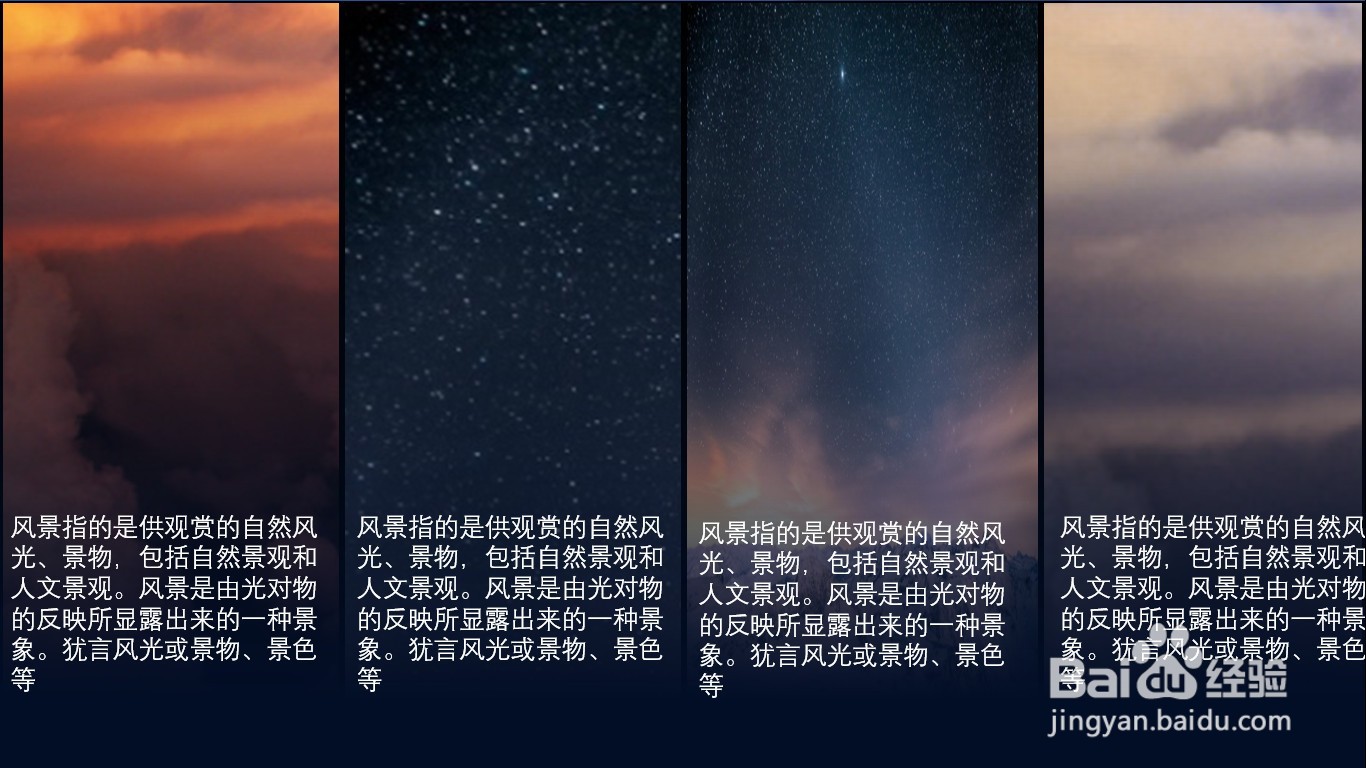1、首先我们绘制出几个矩形拼接在一起。
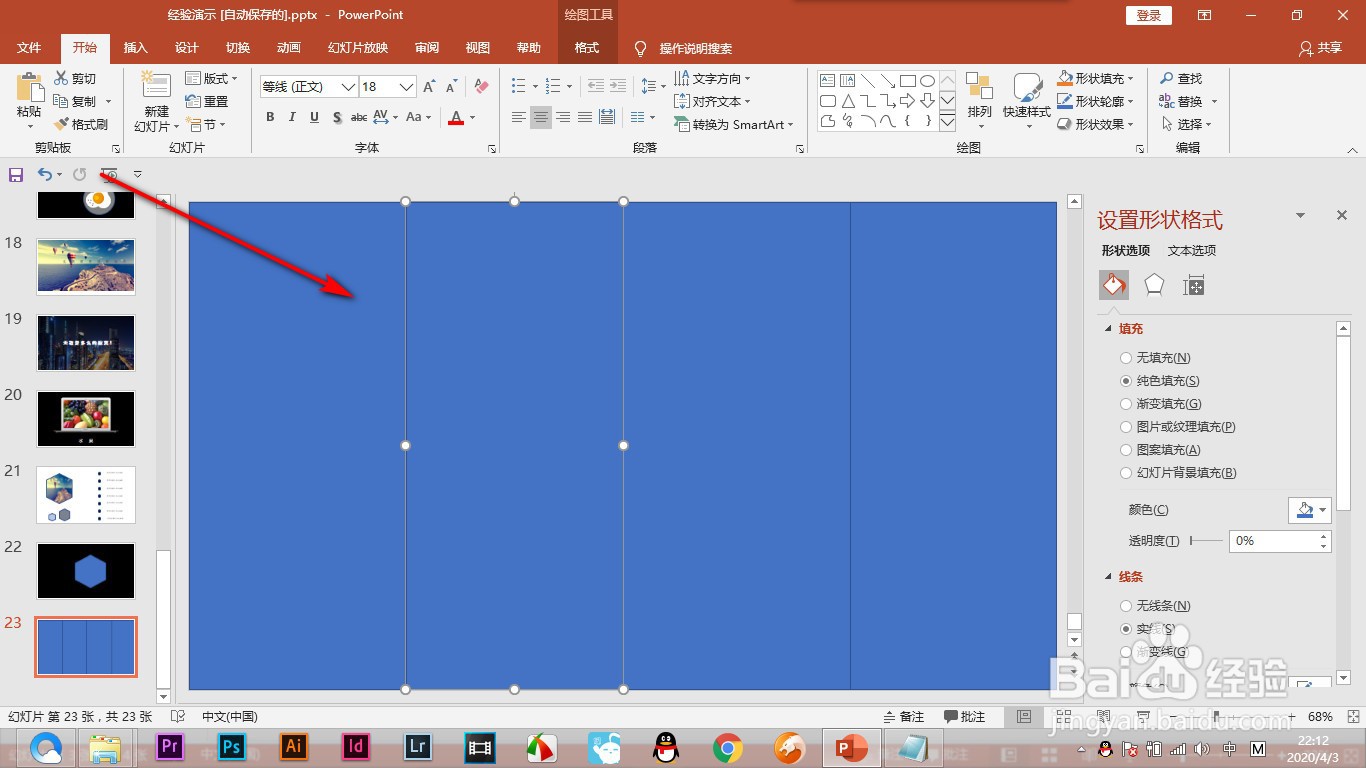
2、然后将选形状全部选中添加较粗的黑色边框。
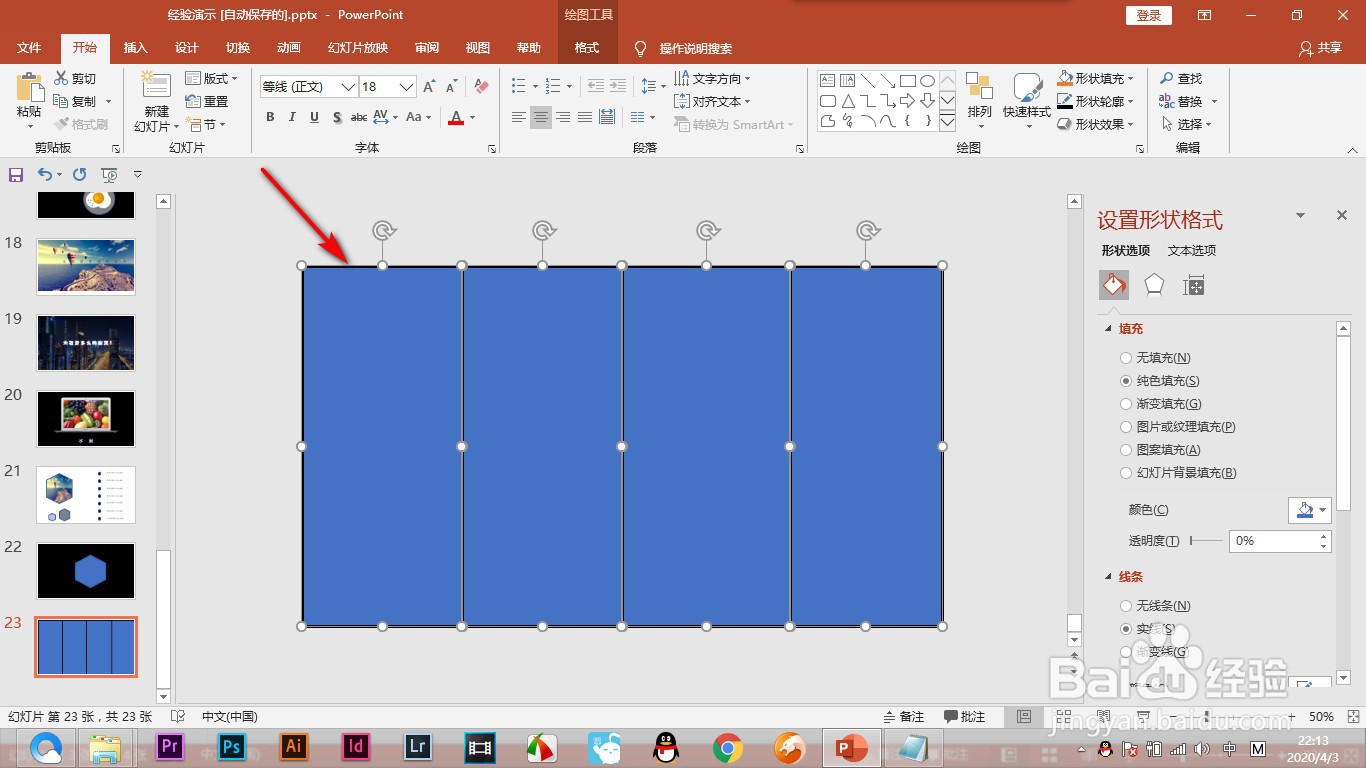
3、导入图片之后,ctrl+X剪切图片,选中形状之后点击——图片填充——剪贴板。
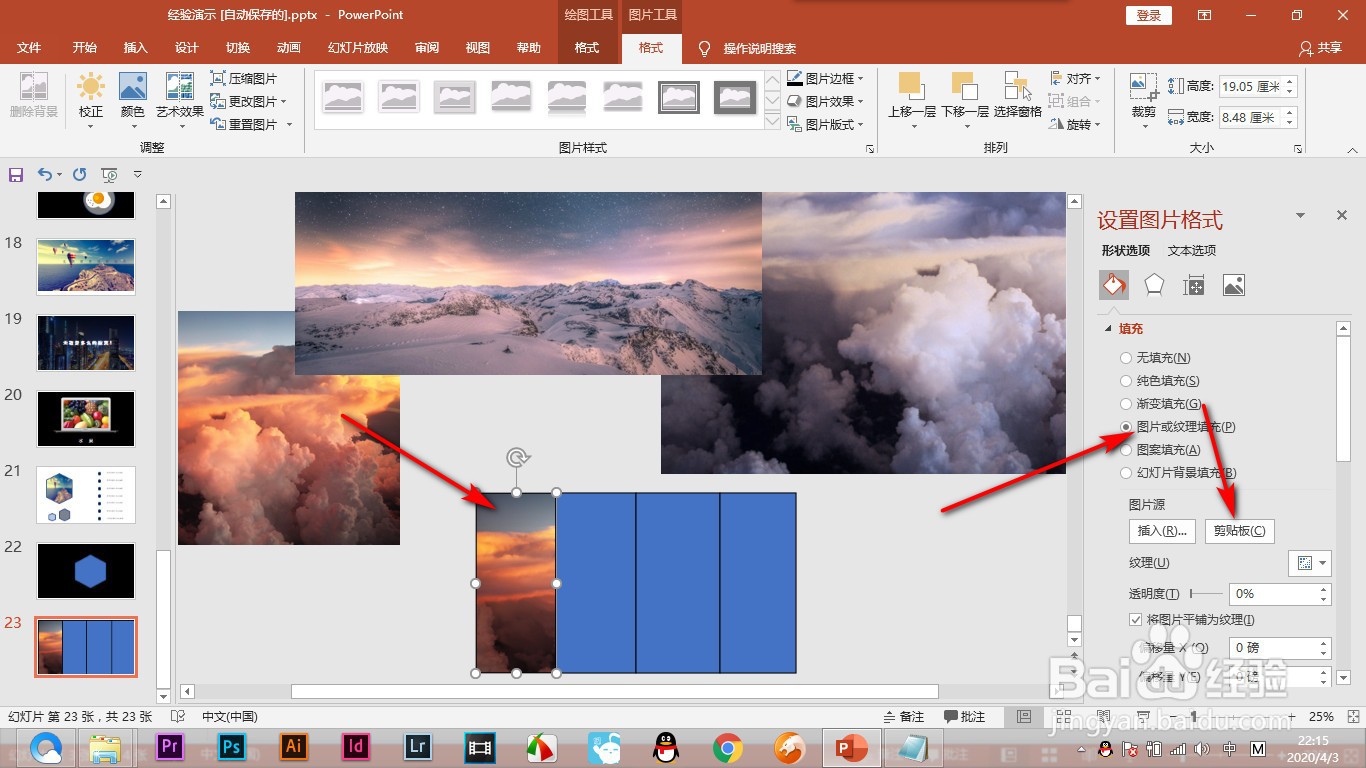
4、然后将下方的——平铺为纹理进行勾选。
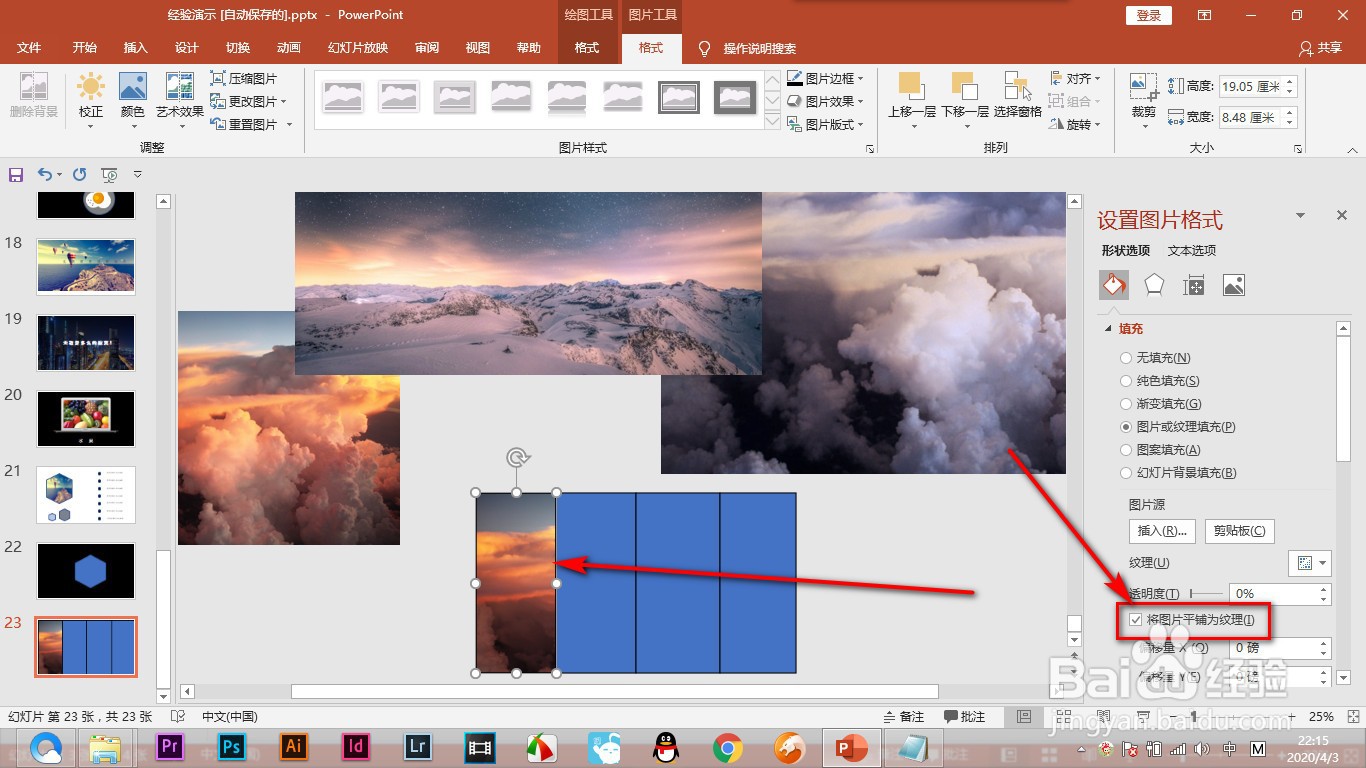
5、使用同样的方法将其他矩形都填充上图片。
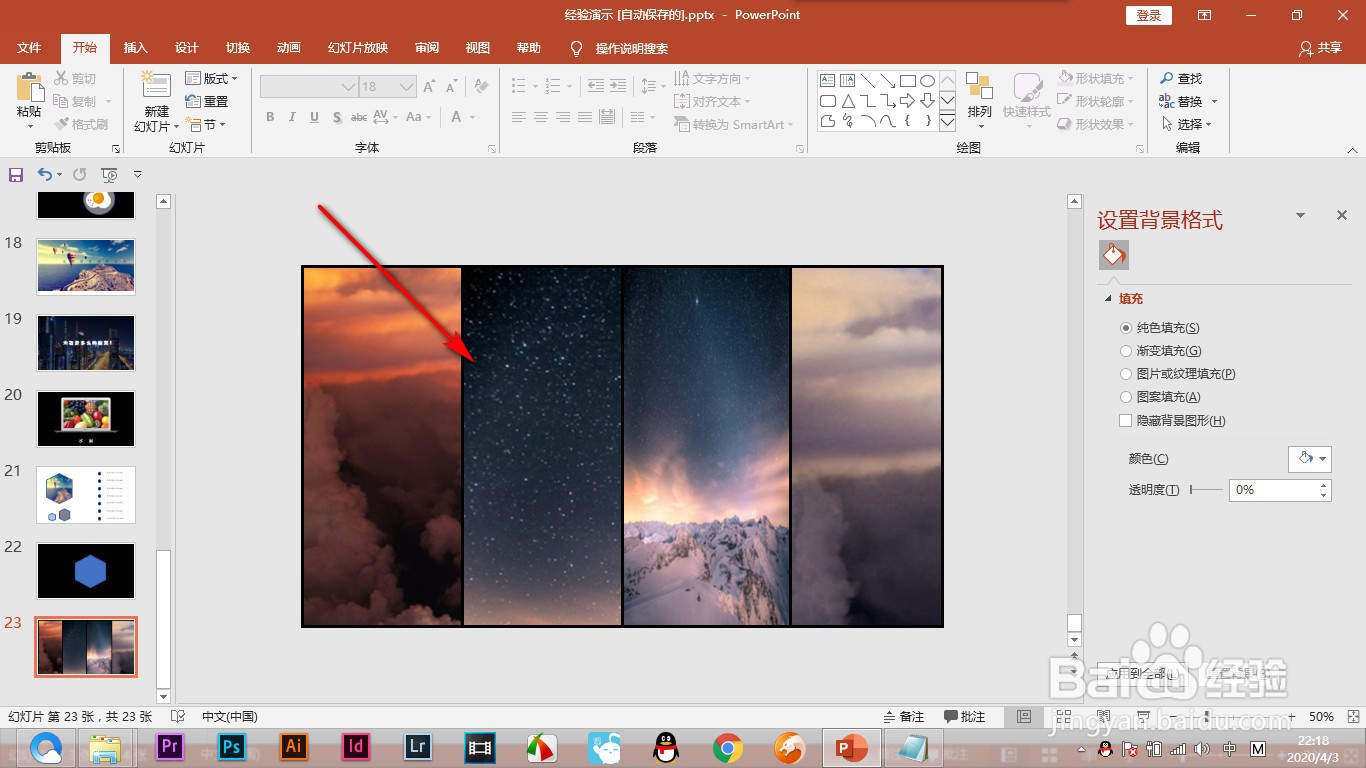
6、然后在下方统一添加上文案,最后添加一个半透明的渐变矩形框。
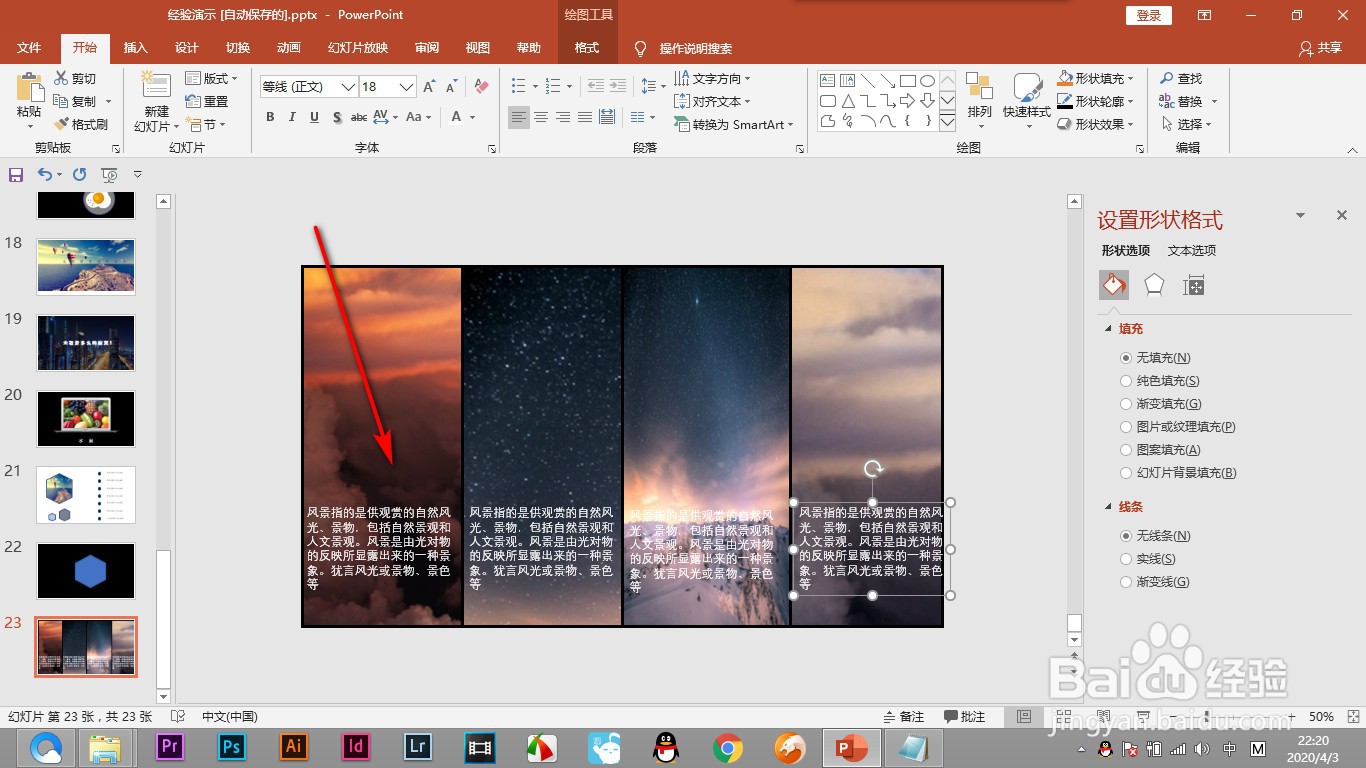
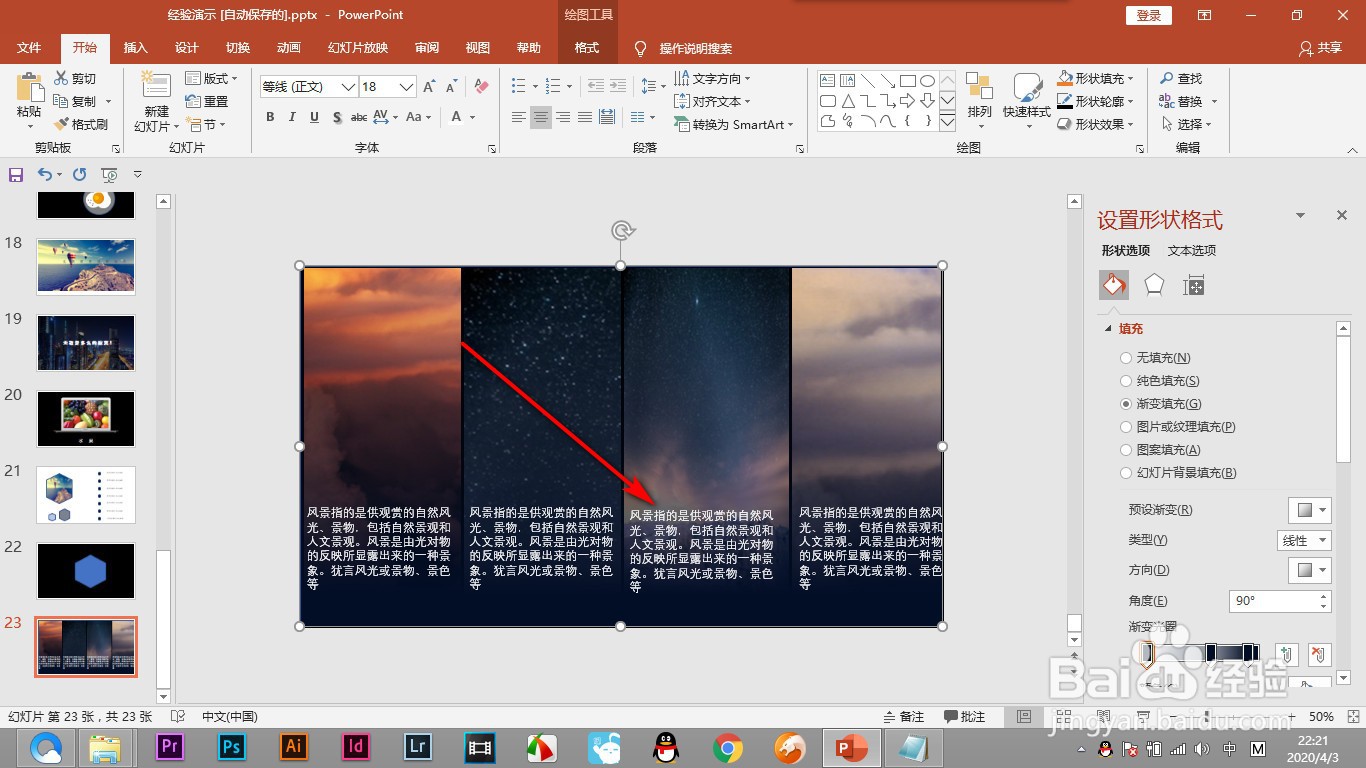
7、这样看起来效果还是很不错的吧!
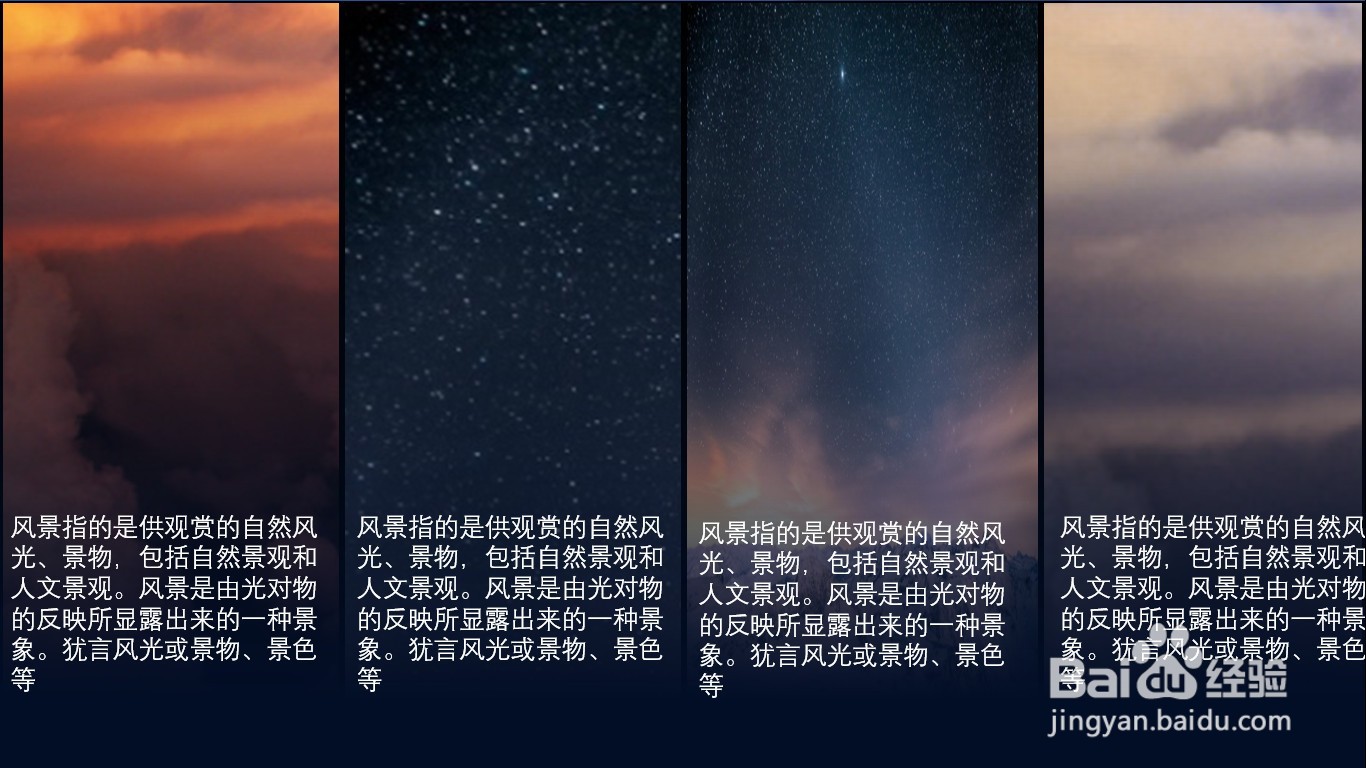
时间:2024-10-12 10:20:31
1、首先我们绘制出几个矩形拼接在一起。
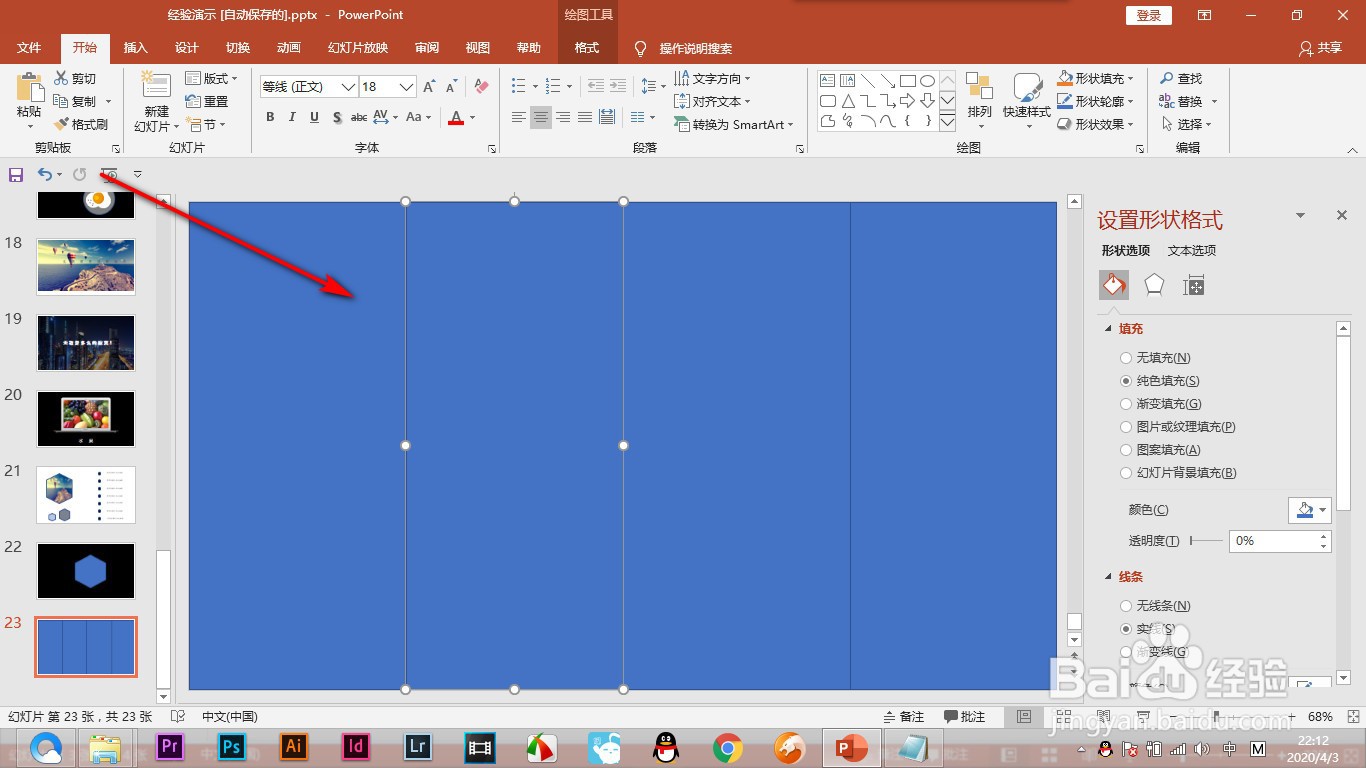
2、然后将选形状全部选中添加较粗的黑色边框。
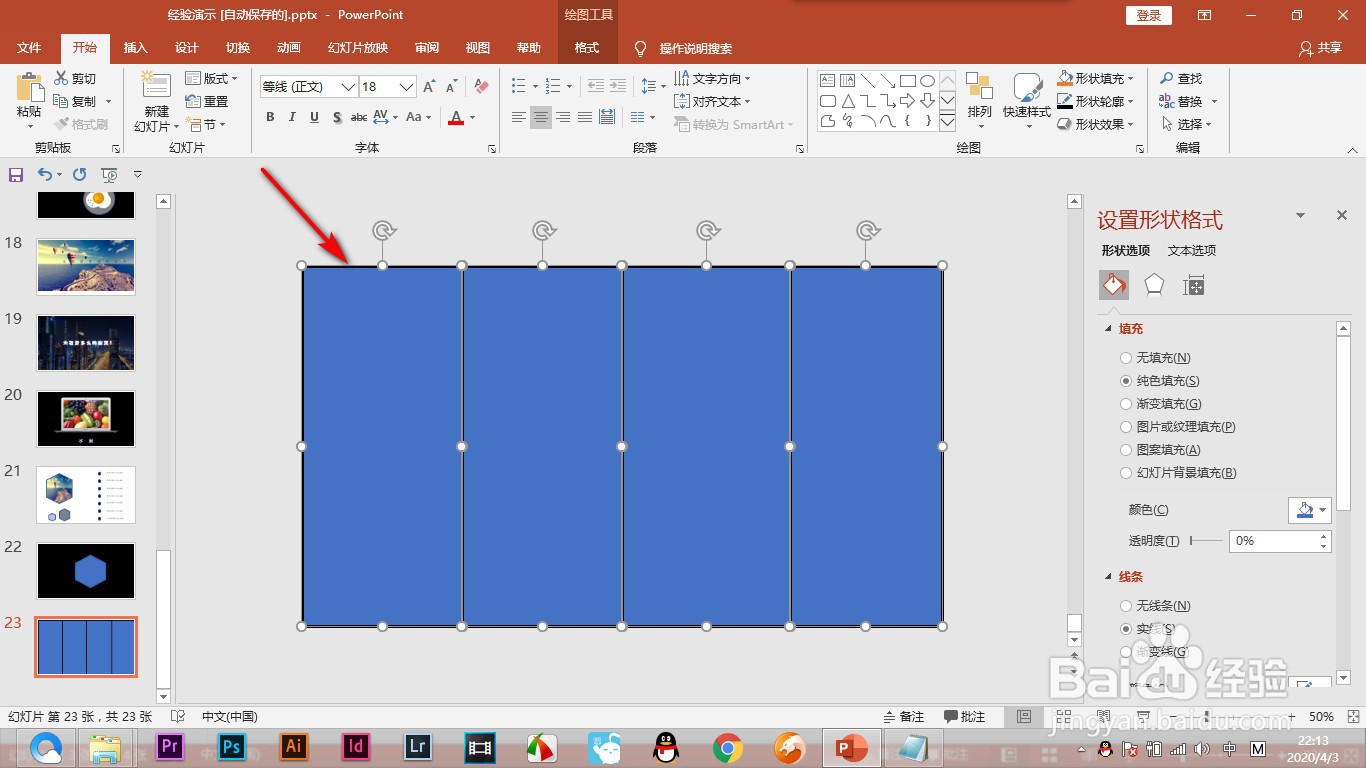
3、导入图片之后,ctrl+X剪切图片,选中形状之后点击——图片填充——剪贴板。
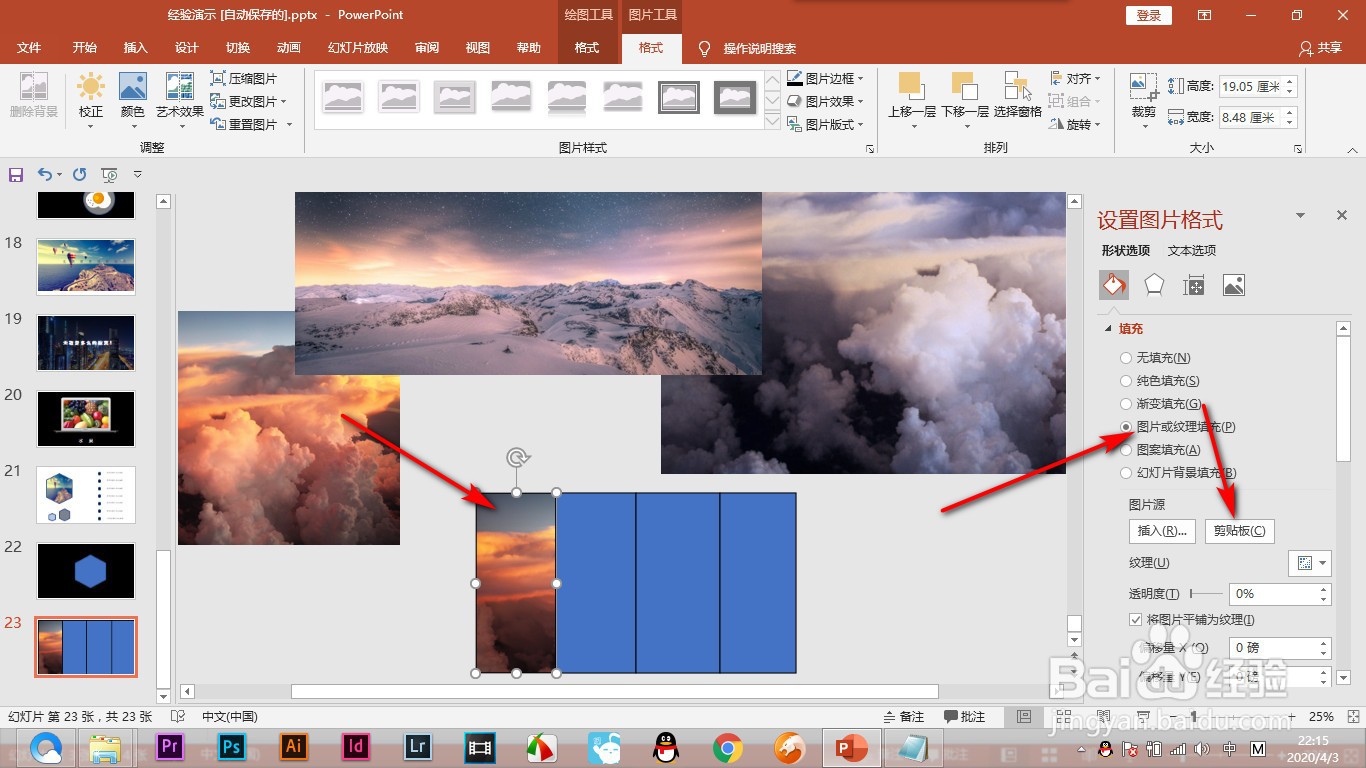
4、然后将下方的——平铺为纹理进行勾选。
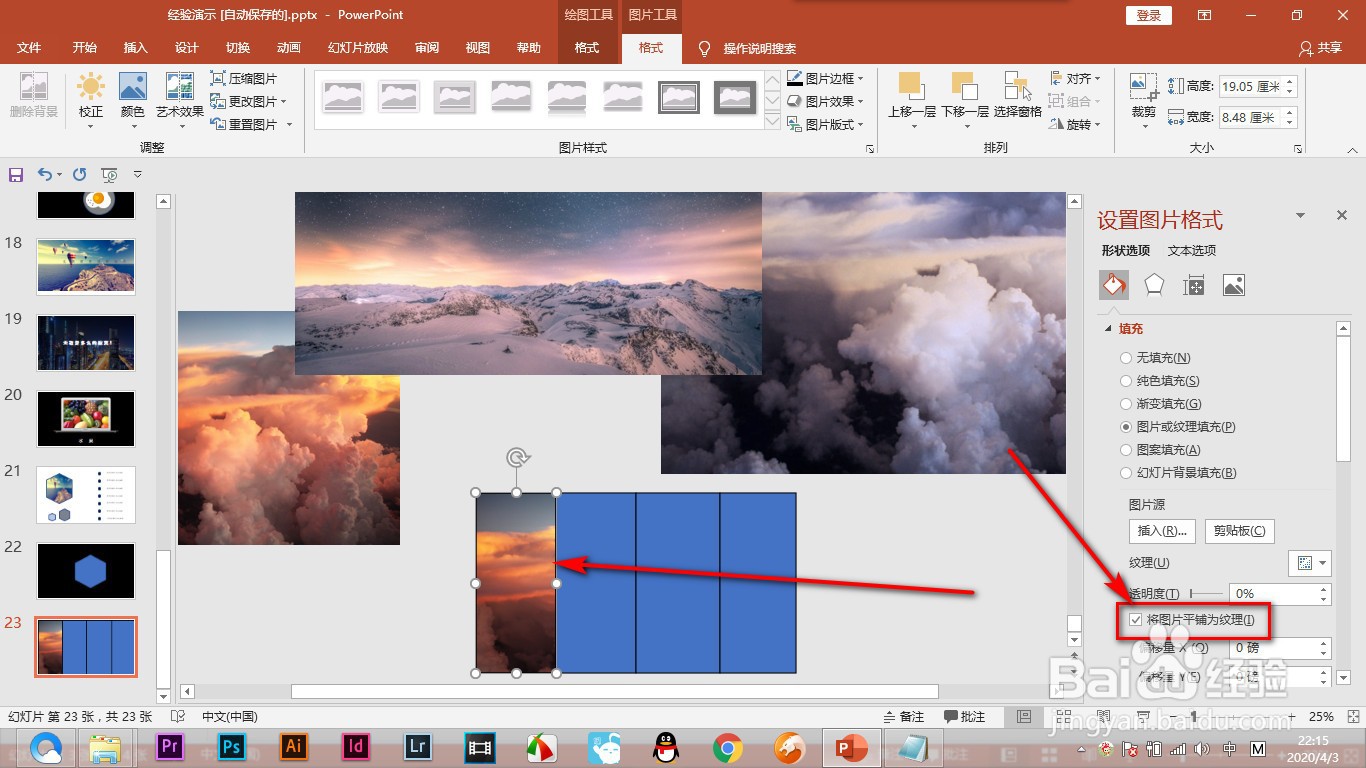
5、使用同样的方法将其他矩形都填充上图片。
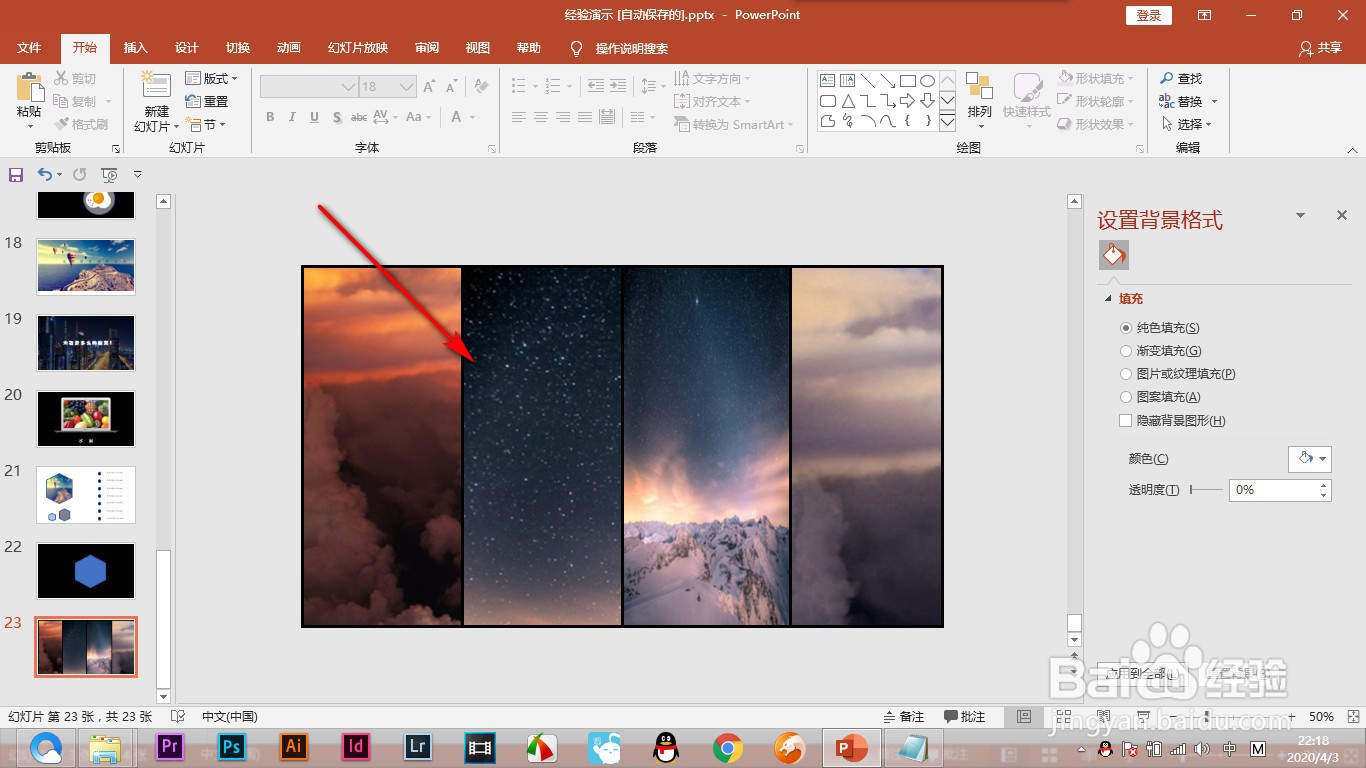
6、然后在下方统一添加上文案,最后添加一个半透明的渐变矩形框。
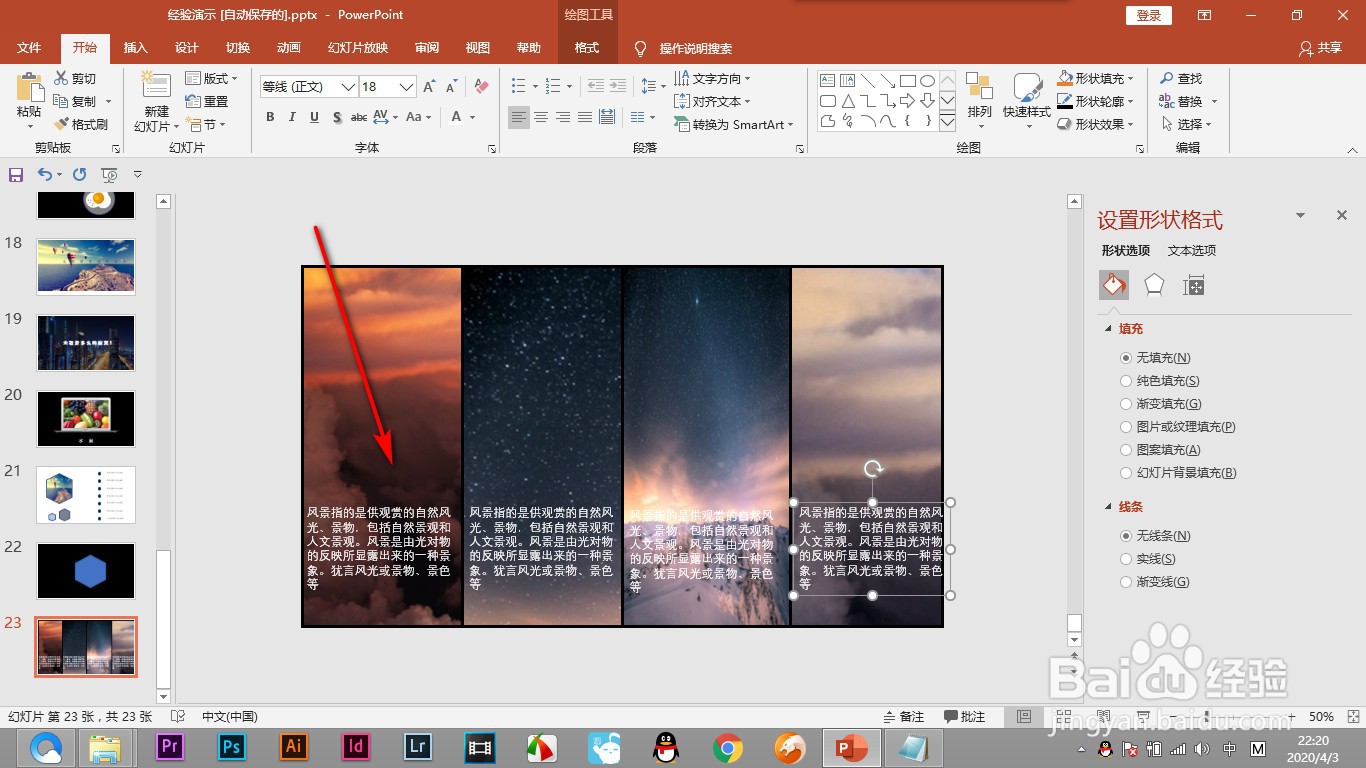
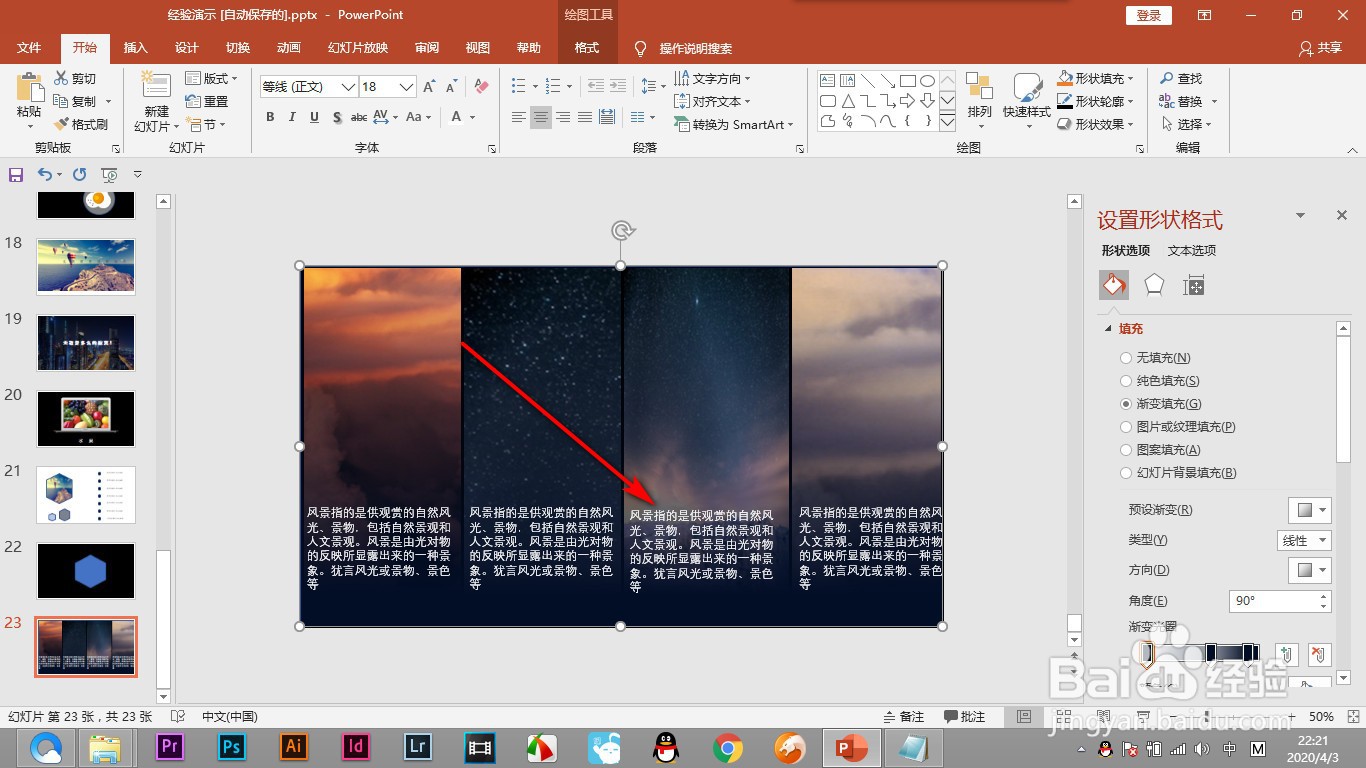
7、这样看起来效果还是很不错的吧!